Google Sites adalah alat yang mudah digunakan untuk membuat website secara gratis tanpa memerlukan pengetahuan pemrograman. Alat ini disediakan oleh Google sebagai bagian dari ekosistem layanan Google Workspace. Bagi pemula atau siapa pun yang ingin membuat website sederhana untuk presentasi, bisnis kecil, atau keperluan proyek, Google Sites adalah pilihan yang efektif. Artikel ini akan membahas secara mendalam tutorial Google Sites, manfaatnya, serta fitur-fitur unggulannya.
Manfaat Menggunakan Google Sites
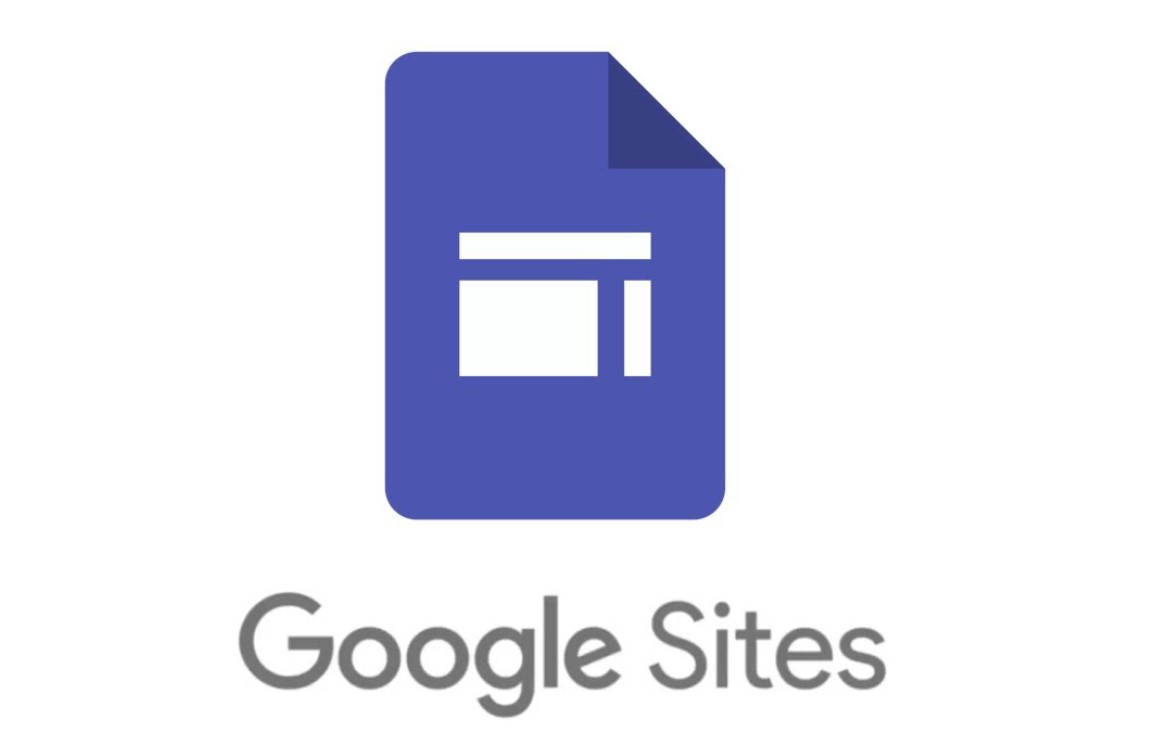
Menggunakan Google Sites sebagai platform pembuatan website menawarkan sejumlah manfaat menarik, terutama bagi pemula, bisnis kecil, dan siapa saja yang membutuhkan situs sederhana namun fungsional. Berikut penjelasan mendalam tentang manfaat Google Sites:
1. Platform Gratis dan Mudah Diakses
Salah satu keunggulan utama dari Google Sites adalah biaya yang sangat ekonomis, yaitu gratis. Dengan menggunakan akun Google, siapa pun bisa mengakses dan membuat situs tanpa biaya tambahan atau keperluan berlangganan, seperti yang sering terjadi pada layanan pembuatan situs lainnya. Biaya sering kali menjadi penghalang bagi usaha kecil atau individu untuk memiliki website, namun dengan Google Sites, keterbatasan ini dapat diatasi dengan baik.
Selain itu, akses ke Google Sites mudah dan dapat dilakukan melalui perangkat apa pun, baik itu komputer, laptop, tablet, maupun ponsel pintar. Hal ini membuatnya fleksibel untuk pengguna dari berbagai latar belakang, dan Google Sites pun mendukung tampilan responsif, yang berarti situs akan secara otomatis menyesuaikan diri pada perangkat apa pun yang digunakan oleh pengunjung.
2. Antarmuka Pengguna yang Ramah bagi Pemula
Google Sites dirancang untuk mudah digunakan, bahkan bagi pemula yang tidak memiliki keahlian khusus dalam pembuatan website. Antarmuka Google Sites intuitif dan user-friendly, memungkinkan pengguna untuk membuat dan mengatur situs dengan cepat dan mudah. Beberapa alasan mengapa antarmuka Google Sites begitu mudah diakses antara lain:
- Tata Letak yang Sederhana: Google Sites menggunakan sistem seret-dan-lepas (drag-and-drop) yang memungkinkan pengguna menambahkan elemen seperti teks, gambar, video, dan widget lain tanpa perlu menulis kode pemrograman.
- Beragam Template Pilihan: Untuk memudahkan proses pembuatan situs, Google Sites menyediakan berbagai template profesional yang dapat langsung digunakan atau dimodifikasi sesuai kebutuhan. Pengguna cukup memilih template yang sesuai, menambahkan konten, dan situs siap diluncurkan.
- Panduan Interaktif: Google Sites memiliki panduan penggunaan yang tersedia secara gratis, yang membantu pemula memahami cara kerja platform tanpa harus belajar pemrograman atau desain web.
3. Integrasi Mudah dengan Layanan Google Workspace
Google Sites dirancang untuk terintegrasi dengan layanan Google lainnya, seperti Google Drive, Kalender, Maps, dan lainnya, sehingga pengguna dapat dengan mudah menambahkan dokumen, video, formulir, atau peta ke dalam situs mereka. Keunggulan ini memberikan pengalaman penggunaan yang terhubung secara seamless antar layanan. Beberapa manfaat integrasi ini termasuk:
- Kemudahan Berbagi Konten: Pengguna dapat menambahkan dokumen dari Google Docs, Spreadsheet, atau Slide langsung ke dalam situs, menjadikannya lebih dinamis dan informatif tanpa harus mengunggah ulang file.
- Penggunaan Google Analytics: Untuk melacak kinerja situs, pengguna dapat menghubungkan Google Sites dengan Google Analytics untuk memantau jumlah pengunjung, durasi kunjungan, dan asal lalu lintas situs. Fitur ini berguna bagi bisnis kecil yang ingin memahami audiens mereka.
- Penambahan Kalender dan Maps: Layanan seperti Kalender dan Maps memungkinkan bisnis menampilkan informasi acara atau lokasi fisik dengan mudah di situs mereka. Misalnya, usaha lokal bisa memasukkan lokasi usaha langsung dari Google Maps sehingga pengunjung situs bisa mengetahui alamat secara akurat.
4. Kolaborasi Real-Time untuk Kerja Sama Tim
Fitur kolaborasi menjadi nilai tambah Google Sites bagi tim atau kelompok yang membutuhkan kolaborasi langsung dalam pembuatan atau pengelolaan situs. Dengan Google Sites, beberapa pengguna dapat mengedit situs yang sama secara bersamaan, mirip dengan Google Docs atau Google Sheets. Hal ini memberikan sejumlah manfaat, antara lain:
- Efisiensi Waktu dan Koordinasi Lebih Baik: Kolaborasi langsung memungkinkan setiap anggota tim melihat perubahan secara real-time, mengurangi risiko ketidaksesuaian atau duplikasi kerja.
- Pengaturan Izin Pengguna: Google Sites memberikan kemampuan kepada pemilik situs untuk menentukan siapa saja yang dapat mengedit atau hanya melihat situs. Ini penting untuk menjaga keamanan dan memastikan kontrol penuh atas situs.
- Kemampuan Berbagi Cepat: Setelah selesai, situs dapat dengan mudah dibagikan kepada anggota tim atau klien hanya dengan memberikan tautan.
5. SEO Dasar yang Mendukung Peningkatan Visibilitas
Google Sites memiliki kemampuan SEO dasar yang membantu situs lebih mudah ditemukan di mesin pencari, meskipun tidak menyediakan pengaturan SEO yang kompleks seperti platform lain. Pengguna dapat memasukkan deskripsi situs, judul halaman, serta URL yang mudah dikenali, yang semuanya adalah komponen penting dalam optimisasi mesin pencari (SEO). Beberapa manfaat SEO dasar pada Google Sites adalah:
- Pencarian Google Lebih Mudah: Karena Google Sites adalah produk Google, situs yang dibuat di platform ini lebih mungkin dikenali oleh mesin pencari Google dan masuk ke indeks mereka, memudahkan pencarian.
- Kemudahan Penambahan Meta Deskripsi: Meta deskripsi membantu pengguna Google Sites untuk memasukkan kata kunci atau deskripsi singkat tentang halaman yang dibuat, yang sangat penting untuk visibilitas di mesin pencari.
- Kemampuan Link Internal dan Eksternal: Pengguna dapat menambahkan link internal dan eksternal dengan mudah, yang tidak hanya berguna untuk SEO tetapi juga membantu navigasi pengguna di dalam situs.
6. Dukungan Responsif dan Kecepatan Optimal
Situs yang dibangun dengan Google Sites secara otomatis dioptimalkan untuk perangkat seluler, sehingga tampilannya tetap baik di layar ponsel maupun komputer. Hal ini penting, mengingat semakin banyak orang yang mengakses internet melalui perangkat seluler. Dengan responsivitas yang otomatis, pengguna tidak perlu melakukan pengaturan tambahan untuk memastikan bahwa situs terlihat bagus di berbagai perangkat.
Selain itu, Google Sites memiliki kecepatan yang optimal karena menggunakan server Google yang andal. Situs yang cepat dan responsif sangat penting untuk memberikan pengalaman pengguna yang baik dan juga untuk SEO, karena kecepatan situs kini menjadi faktor penting dalam peringkat mesin pencari.
7. Cocok untuk Berbagai Kebutuhan Sederhana
Google Sites ideal untuk berbagai kebutuhan sederhana, seperti situs portofolio, website informasi perusahaan, situs komunitas, situs pendidikan, atau situs untuk acara khusus. Dengan keterbatasan fitur yang ada, Google Sites tidak dirancang untuk situs yang membutuhkan e-commerce atau sistem interaktif yang kompleks. Namun, untuk kebutuhan sederhana, Google Sites memberikan solusi yang cukup efektif.
8. Keamanan Data yang Terjamin dengan Server Google
Google Sites menggunakan standar keamanan tinggi yang sama dengan layanan Google lainnya, sehingga data pengguna terjamin keamanannya. Data situs disimpan di server Google yang memiliki protokol keamanan ketat. Selain itu, pemilik situs dapat mengontrol siapa saja yang bisa mengakses situs, baik untuk melihat maupun mengedit. Google Sites juga mendukung HTTPS secara otomatis, memastikan keamanan data pengunjung situs.
9. Perawatan dan Pembaruan Otomatis oleh Google
Pengguna Google Sites tidak perlu khawatir tentang pemeliharaan teknis atau pembaruan perangkat lunak. Semua pembaruan dilakukan oleh Google secara otomatis, sehingga situs tetap berjalan lancar dan mendapatkan peningkatan keamanan serta performa terbaru tanpa perlu intervensi dari pengguna. Hal ini berbeda dari situs yang dibangun dengan platform lain yang mungkin memerlukan pembaruan manual dan perawatan berkala.
Tutorial Google Sites yang Menarik: Langkah demi Langkah untuk Pemula
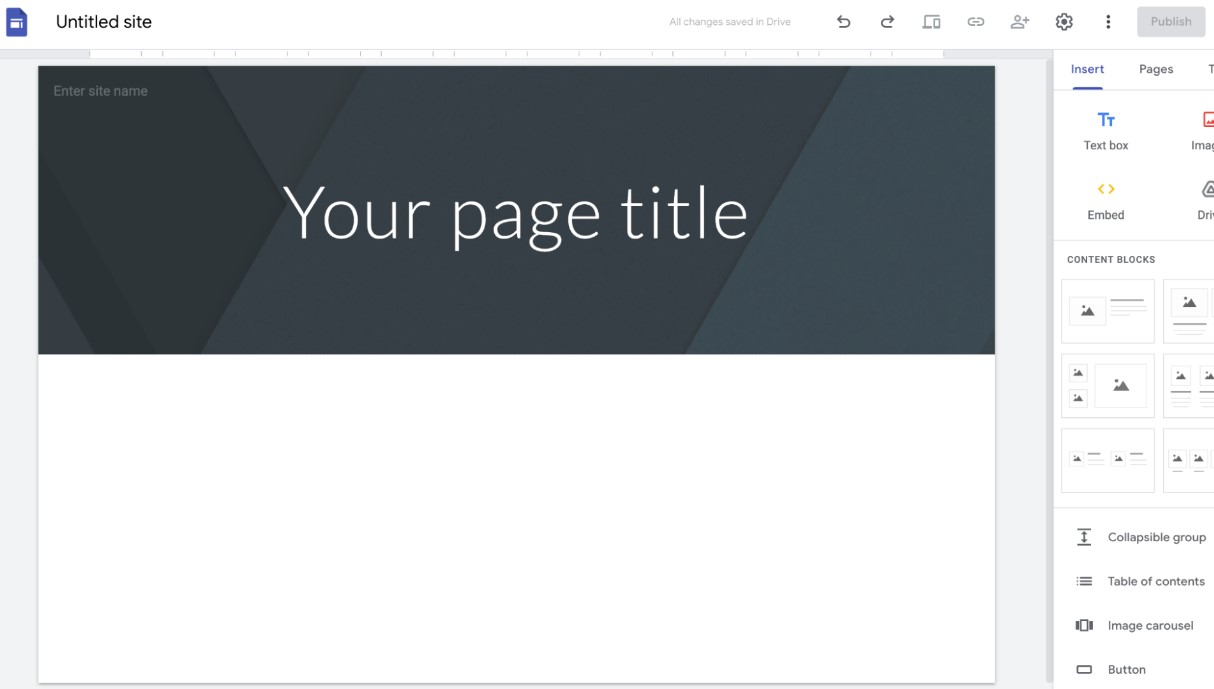
Google Sites adalah salah satu platform pembuatan website yang memungkinkan siapa saja, bahkan pemula tanpa pengalaman dalam desain atau pemrograman, untuk membuat situs dengan tampilan yang profesional. Dengan antarmuka yang sederhana, Google Sites menyediakan berbagai pilihan untuk menambahkan elemen visual, teks, dan multimedia sehingga situs yang dihasilkan tampak menarik. Berikut adalah panduan lengkap tutorial Google Sites yang menarik, mulai dari memilih template hingga menerapkan elemen desain yang lebih lanjut.
Cara Membuat Google Sites di Laptop
Bagi pengguna yang ingin membuat website melalui laptop, ikuti langkah-langkah di bawah ini:
- Buka Google Sites: Kunjungi Google Sites melalui browser Anda.
- Pilih Template atau Buat dari Awal: Google Sites menyediakan berbagai template menarik yang bisa disesuaikan sesuai kebutuhan.
- Tambahkan Konten: Mulai tambahkan teks, gambar, video, dan elemen lainnya untuk memperindah website Anda.
- Atur Tata Letak: Sesuaikan tata letak dengan cara menarik dan menggeser elemen sesuai keinginan.
- Publikasikan: Setelah selesai, klik “Publish” dan website Anda siap diakses.
Tutorial Google Sites di HP
Google Sites juga bisa dibuat di HP dengan cara berikut:
- Akses Google Sites Melalui Browser HP: Kunjungi Google Sites menggunakan browser yang kompatibel di ponsel.
- Ikuti Langkah Pembuatan di Layar: Meskipun tampilannya mungkin lebih sederhana, Anda tetap bisa menambahkan konten dan menyesuaikan tampilan website Anda.
- Publikasikan: Klik “Publish” untuk menayangkan website yang Anda buat.
Cara Membuat Google Sites yang Menarik
Beberapa tips membuat website yang menarik di Google Sites:
1. Langkah Persiapan Awal
Sebelum mulai membuat situs, ada beberapa hal yang perlu dipersiapkan untuk memastikan situs yang dibuat sesuai dengan tujuan:
- Tentukan Tujuan Situs: Apakah situs ini akan digunakan sebagai portofolio, situs perusahaan, blog, atau situs komunitas? Menentukan tujuan situs akan membantu memilih template dan elemen visual yang sesuai.
- Siapkan Konten: Persiapkan teks, gambar, dan video yang akan ditambahkan ke dalam situs. Konten yang menarik dan informatif adalah kunci untuk membuat situs terlihat profesional dan dapat menarik pengunjung.
2. Akses Google Sites
Setelah persiapan selesai, langkah berikutnya adalah mengakses Google Sites. Anda bisa mengikuti langkah-langkah berikut:
- Buka Google Sites: Masuk ke Google Sites menggunakan akun Google Anda.
- Pilih Template atau Mulai dari Kosong: Google Sites menyediakan beberapa pilihan template yang bisa digunakan sebagai titik awal. Template-template ini sudah dioptimalkan untuk berbagai keperluan, seperti portofolio, bisnis, atau proyek. Anda juga bisa memulai dari halaman kosong jika ingin desain yang sepenuhnya unik.
3. Tutorial Google Sites Mengatur Tata Letak Halaman
Setelah template dipilih, langkah selanjutnya adalah mengatur tata letak halaman utama:
- Tambahkan Header: Header adalah bagian pertama yang akan dilihat oleh pengunjung. Anda bisa menambahkan judul, subjudul, dan gambar latar belakang di bagian header. Gunakan gambar yang menarik dan relevan dengan tema situs Anda.
- Pilih Tata Letak Konten: Di Google Sites, ada beberapa pilihan tata letak konten, seperti satu kolom, dua kolom, atau tata letak berbentuk grid. Anda bisa memilih tata letak yang sesuai dengan konten yang akan ditampilkan.
- Tambah Seksi Baru untuk Organisasi Konten: Setiap seksi di Google Sites dapat memiliki layout yang berbeda, sehingga Anda bisa mengatur tampilan konten yang beragam di dalam satu halaman. Misalnya, Anda bisa membuat satu seksi untuk menampilkan teks dan gambar, dan seksi lainnya untuk video atau infografis.
4. Menambahkan Elemen Visual yang Menarik
Agar situs terlihat menarik, tambahkan elemen visual seperti gambar, video, dan grafik. Google Sites memungkinkan Anda untuk menambahkan berbagai elemen ini dengan mudah:
- Tambahkan Gambar Berkualitas Tinggi: Gambar adalah elemen penting yang bisa membuat situs terlihat lebih profesional. Pastikan Anda menggunakan gambar dengan resolusi tinggi dan relevan dengan topik situs.
- Cara Menambahkan Gambar: Klik pada bagian di mana Anda ingin menambahkan gambar, pilih “Images” atau “Upload,” lalu pilih gambar dari perangkat atau Google Drive Anda.
- Tambahkan Video untuk Visualisasi yang Lebih Interaktif: Jika Anda memiliki video pendukung, Anda bisa menambahkannya di halaman situs. Google Sites memungkinkan Anda untuk menambahkan video langsung dari YouTube atau mengunggah video dari Google Drive.
- Cara Menambahkan Video: Pilih area yang diinginkan, klik “YouTube” atau “Drive,” dan pilih video yang ingin Anda tampilkan.
- Tambahkan Tautan Eksternal untuk Referensi: Jika ada informasi lebih lanjut di situs lain yang relevan, Anda bisa menambahkan tautan untuk memudahkan pengunjung mendapatkan informasi tambahan.
5. Tutorial Google Sites Personalisasi Warna dan Font
Desain yang konsisten adalah kunci untuk membuat situs yang menarik dan mudah diingat. Gunakan warna dan font yang sesuai dengan tema situs, tetapi tetap sederhana agar tidak mengganggu keterbacaan teks.
- Pilih Skema Warna yang Konsisten: Gunakan palet warna yang sederhana dan konsisten di seluruh situs. Pilih warna utama, warna sekunder, dan warna aksen, lalu gunakan ketiga warna ini di semua halaman untuk menjaga konsistensi desain.
- Cara Mengatur Warna: Buka menu pengaturan di setiap elemen (seperti header atau seksi) dan pilih warna yang sesuai.
- Gunakan Font yang Mudah Dibaca: Font juga memengaruhi kesan visual situs Anda. Google Sites menyediakan beberapa pilihan font yang bisa dipilih, namun sebaiknya gunakan font yang mudah dibaca dan cocok dengan tema situs.
- Cara Mengatur Font: Buka menu pengaturan teks, pilih jenis font yang diinginkan, dan sesuaikan ukuran serta warnanya.
6. Menambahkan Halaman Tambahan
Jika situs Anda membutuhkan lebih dari satu halaman, seperti halaman kontak, tentang kami, atau halaman proyek, Anda bisa menambahkan halaman tambahan di Google Sites.
- Cara Menambahkan Halaman Baru: Pilih opsi “Pages” di menu sebelah kiri, lalu klik tombol “+” untuk menambahkan halaman baru. Beri nama halaman sesuai dengan fungsinya, misalnya “Tentang Kami” atau “Kontak.”
- Susun Hierarki Halaman: Anda juga bisa membuat subhalaman untuk mengatur struktur situs yang lebih kompleks. Misalnya, halaman utama “Layanan” bisa memiliki subhalaman untuk setiap jenis layanan yang Anda tawarkan.
7. Tutorial Google Sites Optimasi untuk Perangkat Seluler
Banyak pengunjung mengakses situs melalui perangkat seluler, sehingga penting untuk memastikan bahwa situs Anda tampil dengan baik di layar kecil.
- Periksa Tampilan Mobile: Setelah selesai mendesain situs, periksa tampilan mobile dengan menggunakan pratinjau Google Sites. Fitur ini memungkinkan Anda melihat bagaimana situs terlihat di layar ponsel.
- Sesuaikan Elemen Jika Diperlukan: Kadang-kadang, tata letak yang baik di layar desktop tidak selalu terlihat baik di perangkat seluler. Jika ada elemen yang tampak tidak rapi di tampilan mobile, sesuaikan ukurannya atau urutannya.
8. Review dan Publikasikan Situs
Sebelum situs dipublikasikan, lakukan tinjauan akhir untuk memastikan semua elemen sudah sesuai dengan yang diinginkan.
- Periksa Setiap Halaman: Buka setiap halaman untuk memastikan tidak ada kesalahan tata letak atau konten.
- Lakukan Koreksi Teks: Pastikan semua teks sudah bebas dari kesalahan ketik atau tata bahasa.
- Aktifkan Setelan Privasi: Jika situs hanya untuk kalangan terbatas, Anda bisa mengatur privasi agar situs hanya bisa diakses oleh orang tertentu. Namun, jika situs sudah siap untuk publik, Anda bisa memilih opsi publik.
9. Tips Tambahan untuk Membuat Google Sites yang Lebih Menarik
- Gunakan Elemen Interaktif: Google Sites memungkinkan Anda untuk menambahkan formulir, galeri gambar, dan elemen interaktif lainnya. Elemen ini bisa menambah daya tarik situs dan meningkatkan keterlibatan pengunjung.
- Optimasi SEO Dasar: Meskipun Google Sites tidak mendukung SEO secara penuh, Anda masih bisa melakukan optimasi dasar dengan menambahkan deskripsi situs, judul halaman, dan tautan internal.
- Tambahkan Favicon: Favicon adalah gambar kecil di sebelah nama situs di tab browser. Anda bisa menambahkan favicon agar situs terlihat lebih profesional.
Dengan mengikuti panduan ini, Anda bisa membuat situs Google Sites yang menarik, profesional, dan mudah diakses oleh pengunjung. Baik untuk portofolio pribadi atau situs bisnis sederhana, Google Sites menyediakan alat yang memudahkan Anda membuat kehadiran online yang berkesan.
Contoh Produk Terkait untuk Membuat Website Menarik
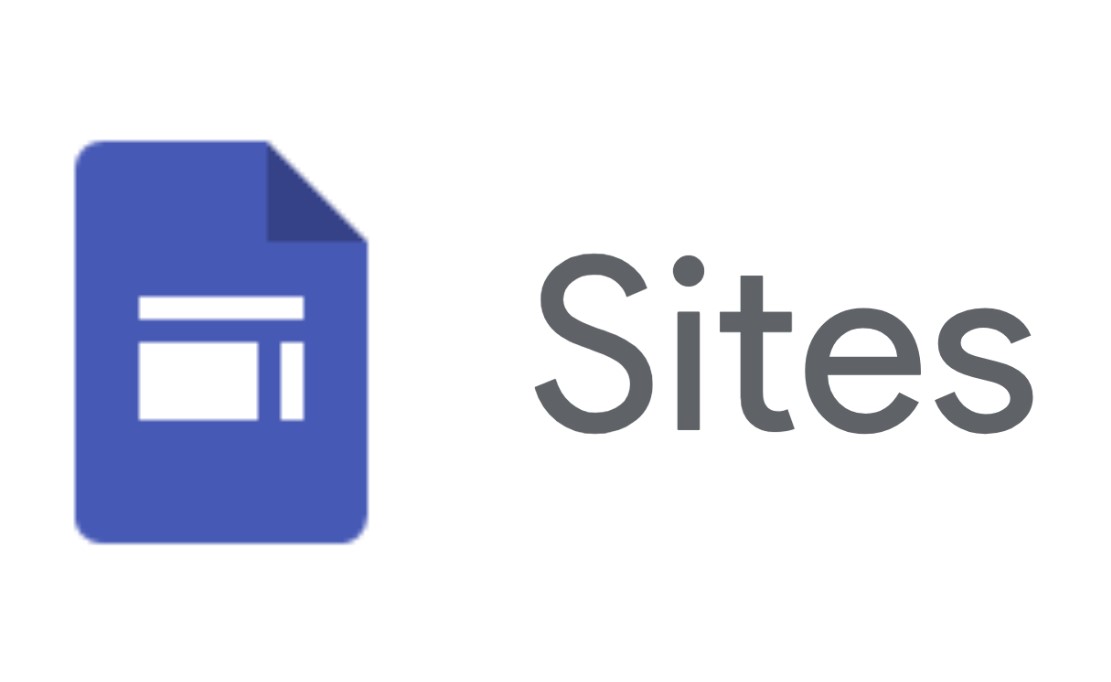
Meskipun Google Sites bisa membantu Anda membuat website sederhana, ada beberapa perangkat tambahan yang dapat membantu menghasilkan website yang lebih profesional. Berikut ini adalah contoh produk terkait yang bisa membantu:
- Canva Pro
- Kelebihan: Mudah digunakan, koleksi template desain yang sangat kaya.
- Kekurangan: Memerlukan langganan untuk fitur Pro.
- Harga: Mulai dari $12.99/bulan.
- Fitur Utama: Pembuatan grafik berkualitas tinggi, desain infografis, gambar header website yang menarik.
- Adobe Photoshop
- Kelebihan: Alat desain profesional, kaya akan fitur.
- Kekurangan: Membutuhkan kemampuan desain, harga lebih tinggi.
- Harga: Mulai dari $20.99/bulan.
- Fitur Utama: Desain dan pengeditan gambar tingkat lanjut, alat untuk membuat visual berkualitas tinggi.
- Google Workspace
- Kelebihan: Mempermudah kolaborasi, integrasi langsung dengan Google Sites.
- Kekurangan: Beberapa fitur premium memerlukan pembayaran.
- Harga: Mulai dari $6/bulan.
- Fitur Utama: Google Docs, Sheets, dan Slides untuk pembuatan konten langsung di Google Sites.
FAQ tentang Tutorial Google Sites
- Apakah Google Sites Gratis?
Ya, Google Sites dapat digunakan secara gratis, namun Anda memerlukan akun Google untuk mengaksesnya. - Bisakah Saya Membuat Google Sites di HP?
Tentu saja. Anda bisa membuat Google Sites dari HP menggunakan browser yang kompatibel. - Apakah Google Sites SEO-Friendly?
Ya, Google Sites mendukung pengaturan SEO dasar, seperti judul dan deskripsi halaman, sehingga website Anda dapat lebih mudah ditemukan di pencarian Google.

